Word2007设置每页页眉不同操作方法:
①将鼠标定位到每一页的页尾处,然后单击进入“页面布局”选项卡,
在“页面设置”选项组中单击“分隔符”选择“下一页”;如何在Word2010文档中启用“随拼写检查语法”
在Word2010文档中,通过启用“随拼写检查语法”功能,可以在进行一次性检查拼写操作时包括检查语法错误。启用“随拼写检查语法”功能。
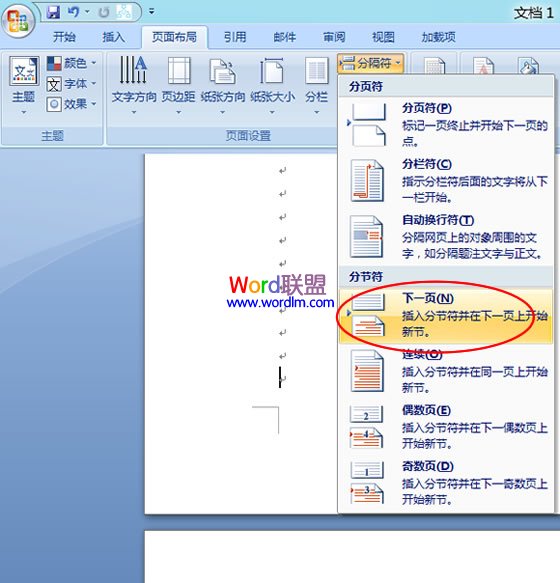
②然后在下一页中双击页眉处,进入页眉编辑状态,然后单击取消“链接到前一条页眉”;

③此时,当你修改第二页的页眉时候,第一页页眉就不会变动了,但是从第二页开始的页眉还需要你一个一个的这样去设置才行。
方法是告诉大家了,希望大家还是要灵活运用才行。
Word2010快速将内容填写到所有空表格中
经常用Word制作表格的都应该会遇到这种情况,我们现在做了一个表格,但是表格没有全部被填充满,为防止表格打印出来空白处被人填写,所以我们必须给空白表格处加上一些文字才行,加什么字呢?加个“无”字吧!




